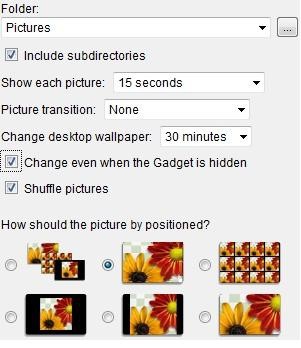Instalacja:
Upewniamy się, że mamy połączenie z Internetem, po czym klikamy prawym przyciskiem myszki na Pasku bocznym. Gdy po wybraniu »Dodaj gadżety« wskażemy pobieranie nowych gadżetów
z Sieci, Internet Explorer otworzy stronę »Spersonalizuj pasek boczny systemu Windows Vista«.
W obszarze »Przeglądaj« klikamy »Różne«. Opcję »Filtruj według« przełączamy na »Angielski«. Wśród zaprezentowanych gadżetów wyszukujemy »Desktop Wallpaper«. Oferta programików wciąż się rozszerza, możliwe więc, że ten poszukiwany nie będzie już znajdował się na stronie startowej kategorii. Gdy go znajdziemy, klikamy »Pobierz« i »Instaluj«, a na koniec »Otwórz«. Jak zwykle w Viście, trzeba jeszcze dodatkowo zezwolić na jego instalację. Monit potwierdzamy, klikając ponownie »Instaluj«. Po zainstalowaniu gadżet pojawi się automatycznie na Pasku bocznym. Okienko dodawania gadżetów można już zamknąć.
Wybór tła:
Aby nowy gadżet skonfigurować, umieszczamy na nim kursor i klikamy ikonę przypominającą śrubokręt. Za pomocą przycisku umieszczonego obok pola »Folder« ustalamy folder źródłowy, w którym znajdują się właściwe obrazki. Jeśli Windows ma wykorzystywać również podkatalogi, aktywujemy opcję »Include subdirectories«.
Teraz przy »Show each picture« wybieramy wpis »Preview next wallpaper«. Dzięki temu gadżet będzie na Pasku bocznym wyświetlał podgląd następnego tła pulpitu i udostępniał przyciski umożliwiające wybór innego. Opcja »Picture transition« służy do wybierania efektów przejścia pomiędzy kolejnymi obrazkami, zaś »Change desktop wallpaper« określa czas wyświetlania kolejnych teł. “Ptaszek” przy kolejnej opcji, »Change even when the Gadget is hidden«, sprawi, że tło będzie zmieniane również wówczas, gdy gadżet nie znajduje się na pierwszym planie. Pozostaje jeszcze możliwość »Shuffle pictures«, czyli polecenia wyświetlania teł w losowej kolejności. U dołu okienka wybieramy sposób wyświetlania obrazków. Konfigurację potwierdzamy, wciskając »OK«.